Você pode criptografar tudo em seu sistema de computador com algumas das melhores ferramentas de criptografia disponíveis. VeraCrypt é um daqueles famosos que podem criptografar todos os seus arquivos importantes e confidenciais. E os usuários também precisam carregar alguns desses arquivos essenciais todos os dias de um lugar para outro. Nesse caso, todo usuário preferirá ter uma solução para transportar esses arquivos de maneira portátil, como no seu dispositivo Android. No entanto, algumas pessoas ainda se perguntam sobre como montar o VeraCrypt criptografado no Android. Portanto, neste artigo, você conhecerá como montar volumes existentes e novos com a ajuda do VeraCrypt Android.

últimas postagens
Como montar o VeraCrypt criptografado no Android
O VeraCrypt é um dos populares softwares utilitários de criptografia de código aberto e gratuitos que podem ajudá-lo a criptografar seus arquivos em seu sistema. No entanto, mesmo sendo uma solução de criptografia gratuita e de código aberto, não é oficialmente suportada para dispositivos Android. Ainda assim, há uma maneira de superar essa limitação.
EDS Lite é um aplicativo de criptografia de disco virtual para Android da sovworks que permite armazenar seus documentos confidenciais e vitais em um contêiner criptografado. Mais algumas informações sobre este aplicativo estão listadas abaixo:
- É uma versão de código aberto e gratuita do aplicativo EDS, também da sovworks, que possui mais recursos que o EDS Lite por ser um aplicativo pago.
- Você pode comprar este aplicativo por ₹ 330 na Google Play Store.
- E existem limitações aparentes para o aplicativo EDS Lite em comparação com o aplicativo EDS original.
No entanto, você pode continuar usando o aplicativo EDS Lite se quiser apenas montar volumes no VeraCrypt Android. Para saber como montar o VeraCrypt criptografado no Android, siga as etapas abaixo.
1. Instale o aplicativo EDS Lite da Google Play Store.
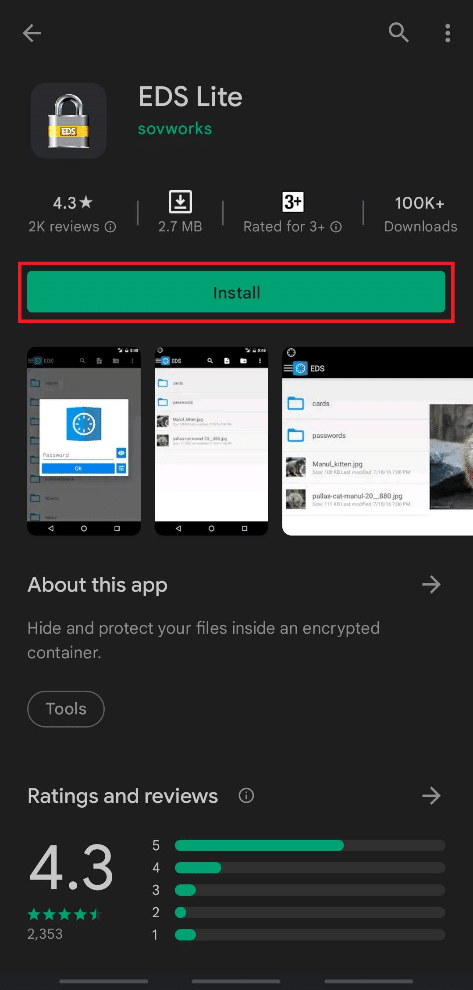
2. Toque em Abrir.
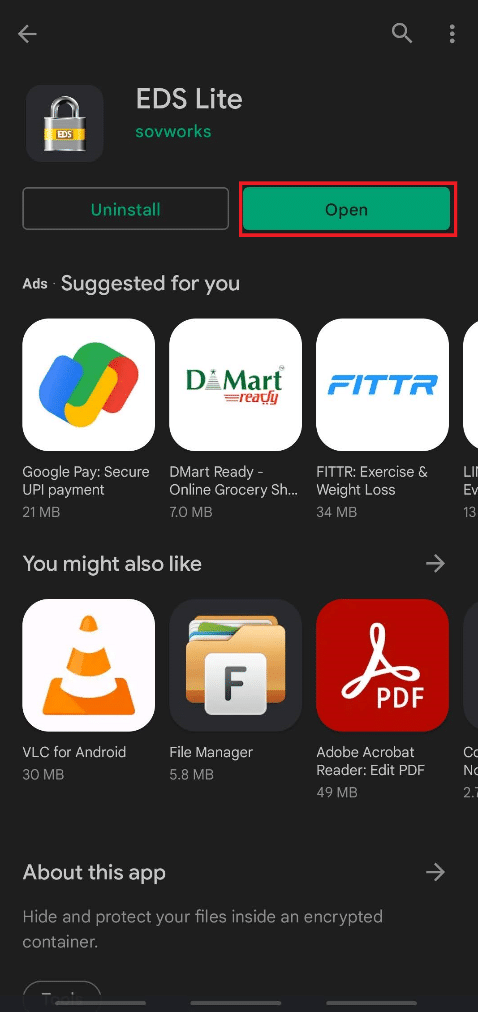
3. Toque na opção Permitir para o pop-up informando Permitir que o EDS Lite acesse fotos, mídia e arquivos em seu dispositivo?
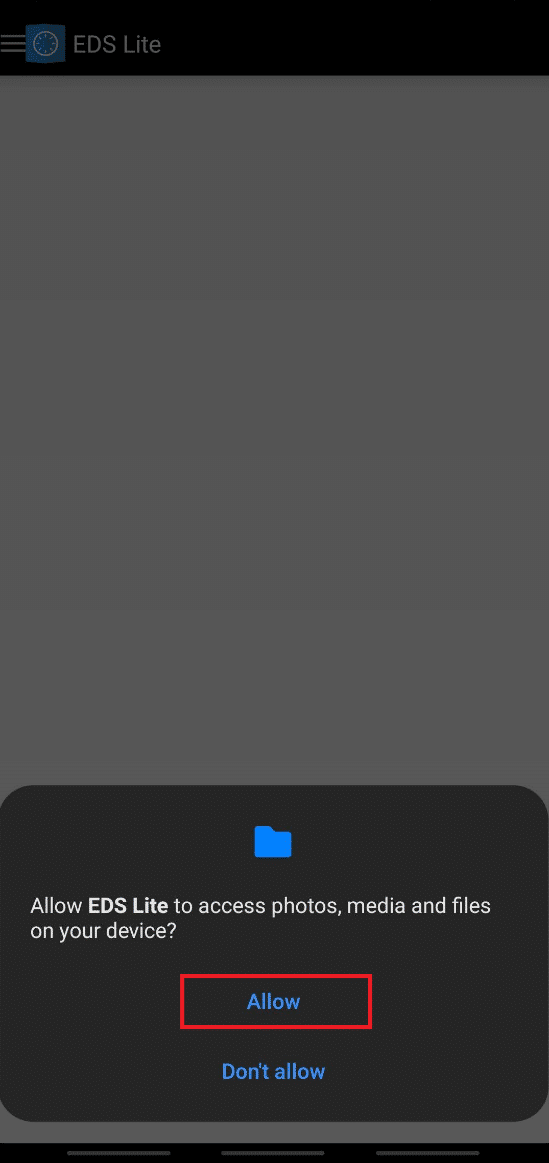
4. Toque no ícone Hambúrguer no canto superior esquerdo, conforme mostrado abaixo.

5. Toque na opção Gerenciar contêineres.
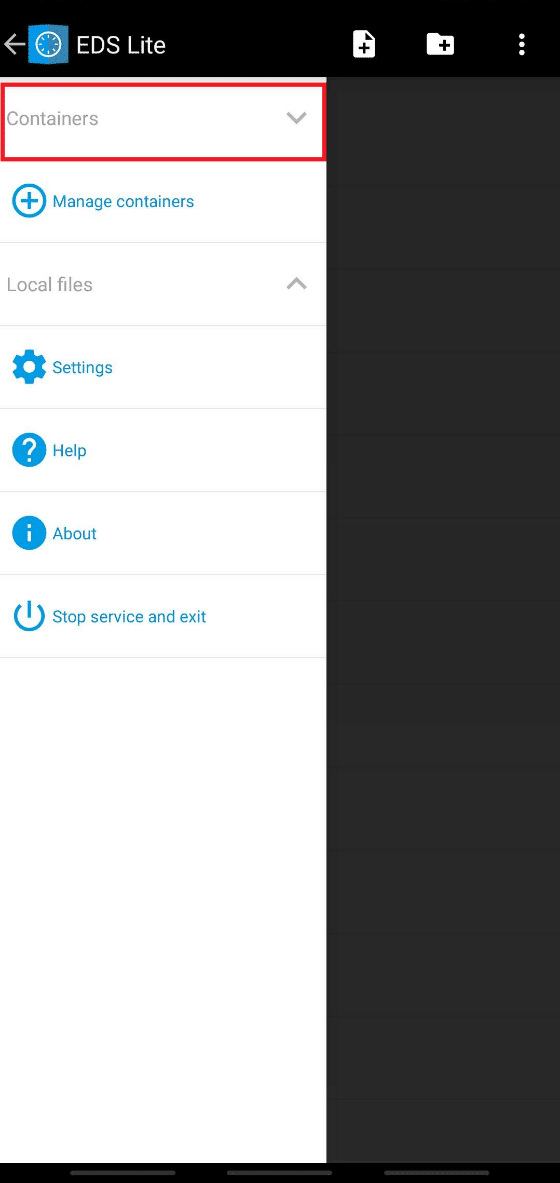
6. Toque no ícone + no canto superior direito, conforme ilustrado.
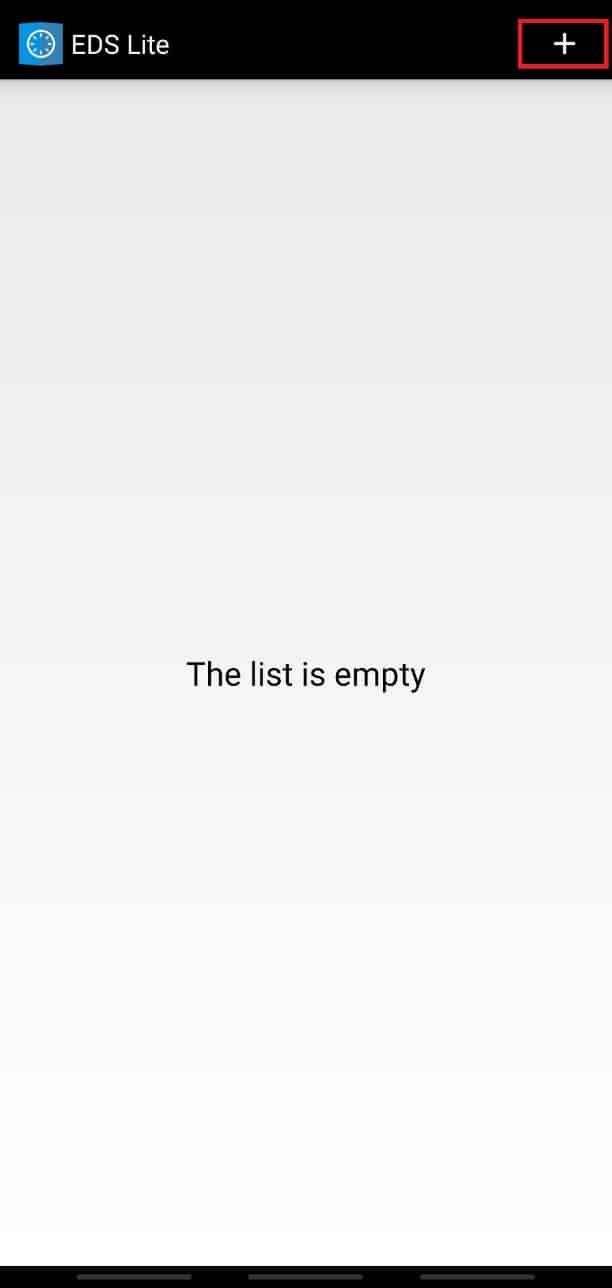
7. Agora, você verá uma mensagem informando Deseja criar um novo contêiner ou adicionar um contêiner existente? com duas opções para escolher: Criar novo contêiner ou Adicionar contêiner existente.
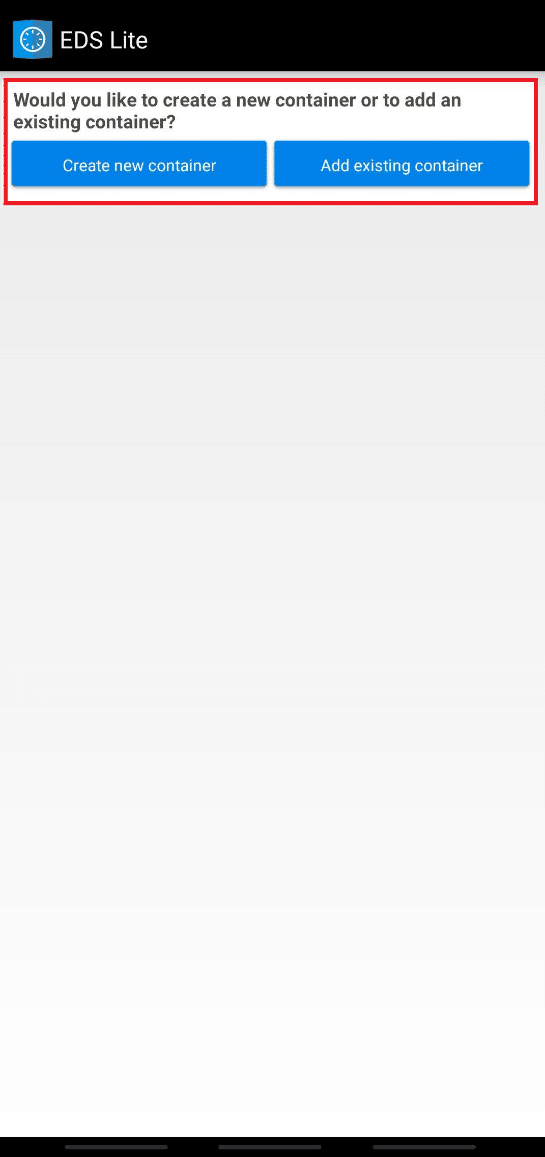
Explicamos as etapas para ambas as opções com as ilustrações para melhor compreensão de como montar o VeraCrypt criptografado no Android. Leia e siga as etapas para essas duas opções para saber mais sobre o VeraCrypt Android.
Opção I: Criar Novo Volume
Você pode começar a ler e gravar arquivos criptografados criando um novo contêiner ou volume em seu dispositivo Android usando o aplicativo EDS Lite. Siga os passos abaixo para realizar o mesmo.
1. Toque na opção Criar novo contêiner.
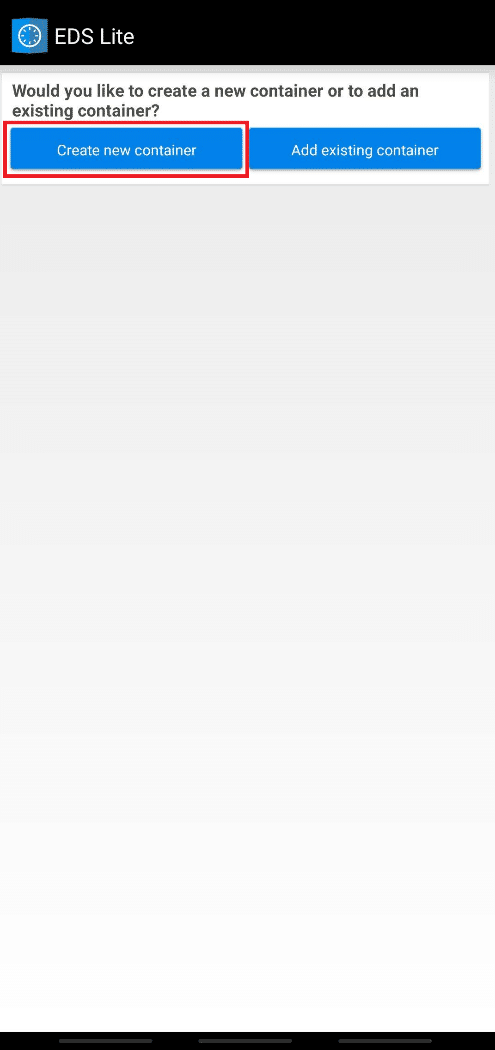
2. Altere o formato do Container para VeraCrypt.
3. Em seguida, selecione o caminho e altere a senha do Container.
4. Além disso, altere o tamanho do contêiner para 1024 tocando na opção Editar e toque no ícone da marca de seleção.
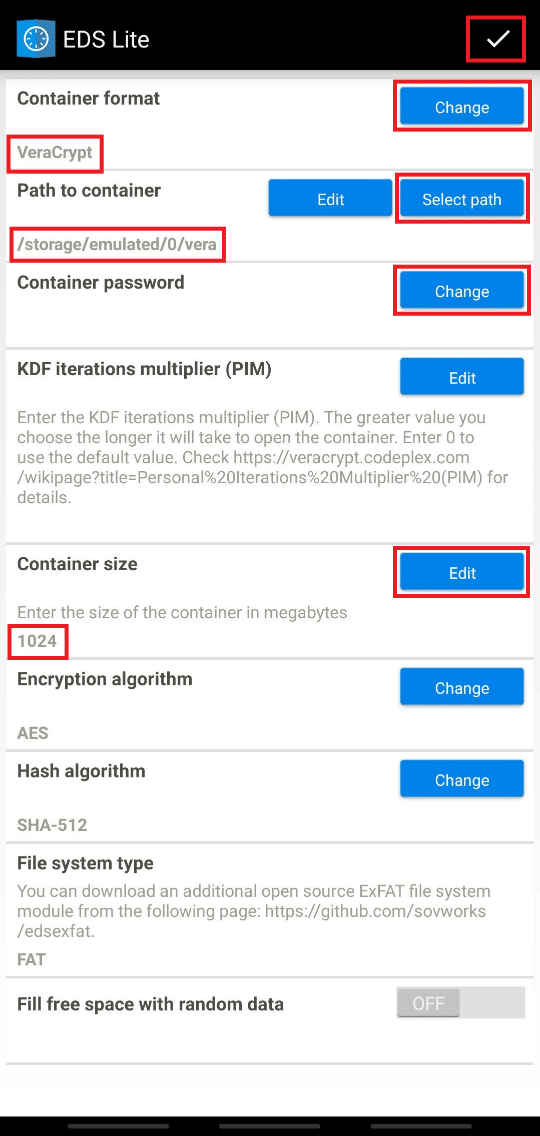
6. Agora, volte para a tela inicial e toque no ícone Hambúrguer.

7. Toque em vera ou qualquer outro volume que você acabou de criar no seu dispositivo.
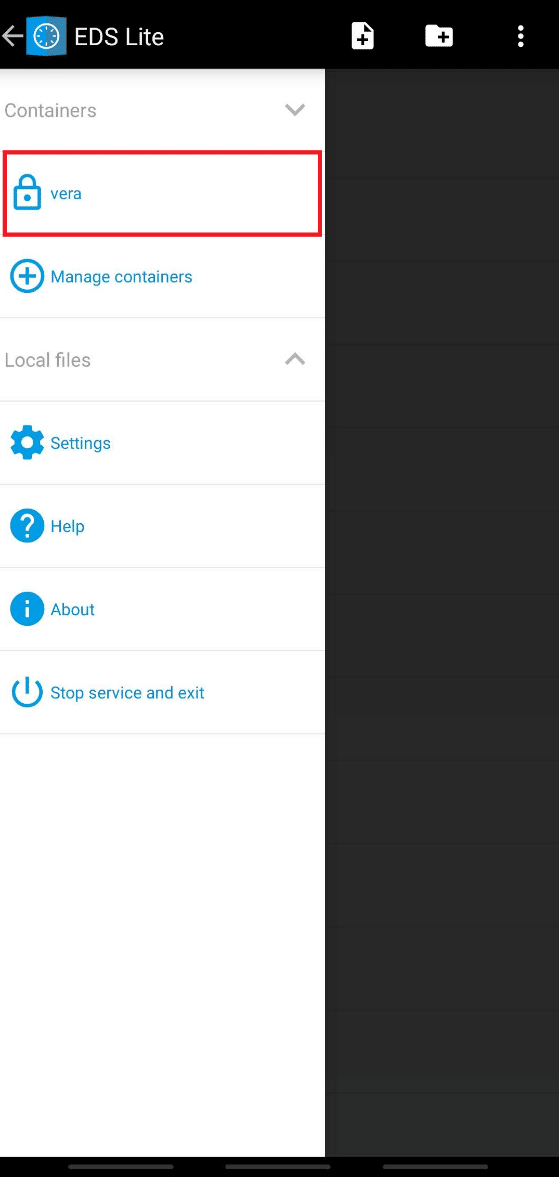
8. Digite a Senha do container e pressione OK.
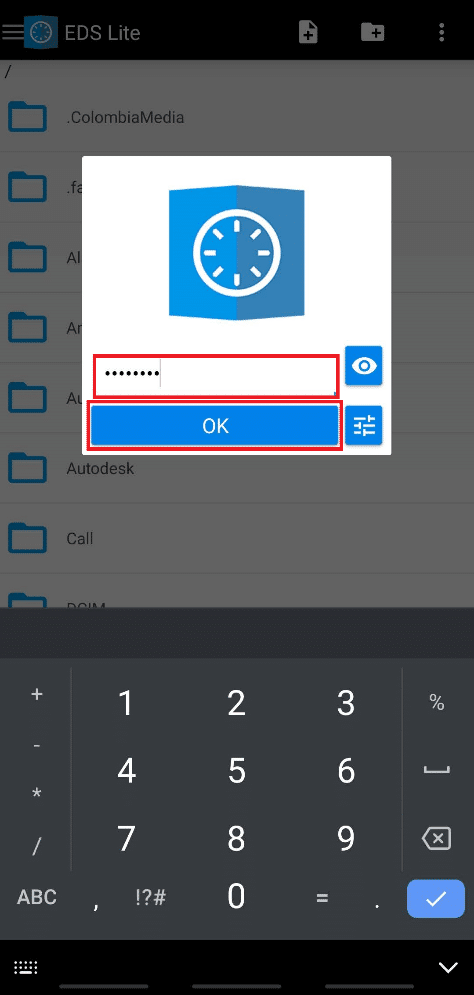
Agora, você pode acessar os arquivos montados neste contêiner e até mesmo ler e gravar os arquivos criptografados nele.
Opção II: Montar Volume Existente
Outra opção que você tem é montar um container já existente no aplicativo EDS Lite. Portanto, para montar o volume ou contêiner existente em seu dispositivo Android usando o EDS Lite, siga as etapas abaixo.
1. Toque na opção Adicionar contêiner existente.
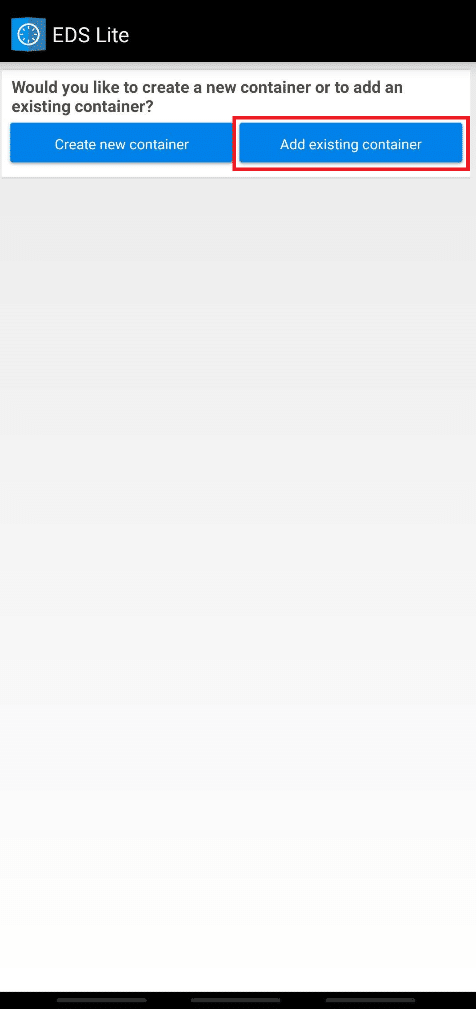
2. Toque em Alterar para o formato do contêiner.
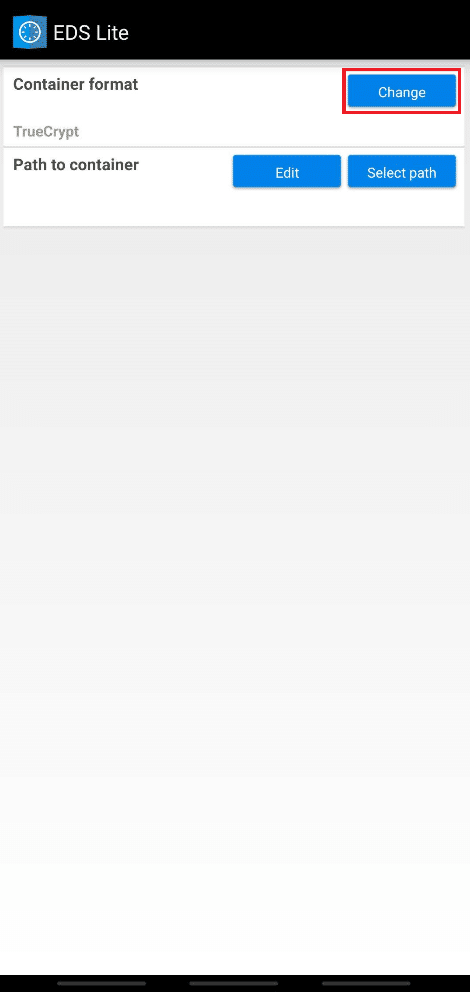
3. Toque e selecione VeraCrypt, conforme mostrado abaixo.
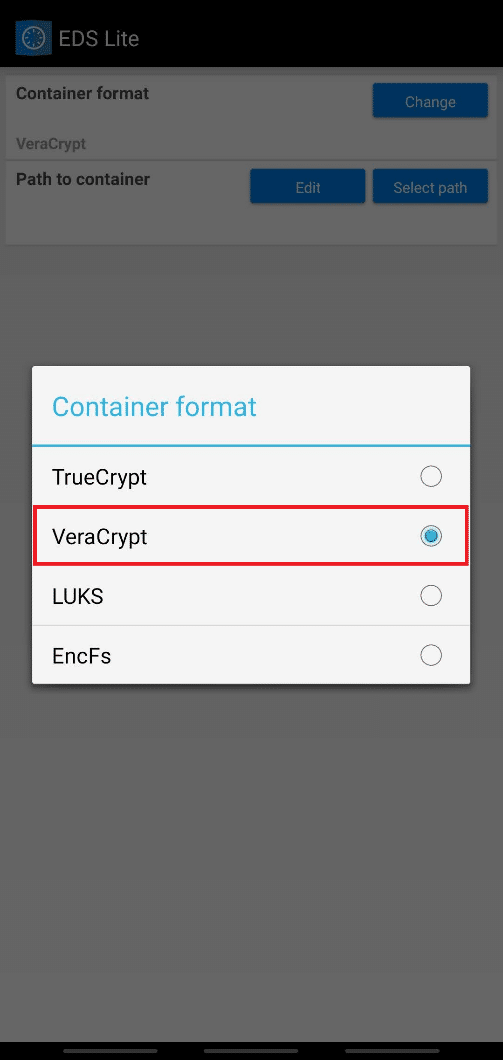
4. Toque em Selecionar caminho e localize e selecione o volume VeraCrypt em seu dispositivo.
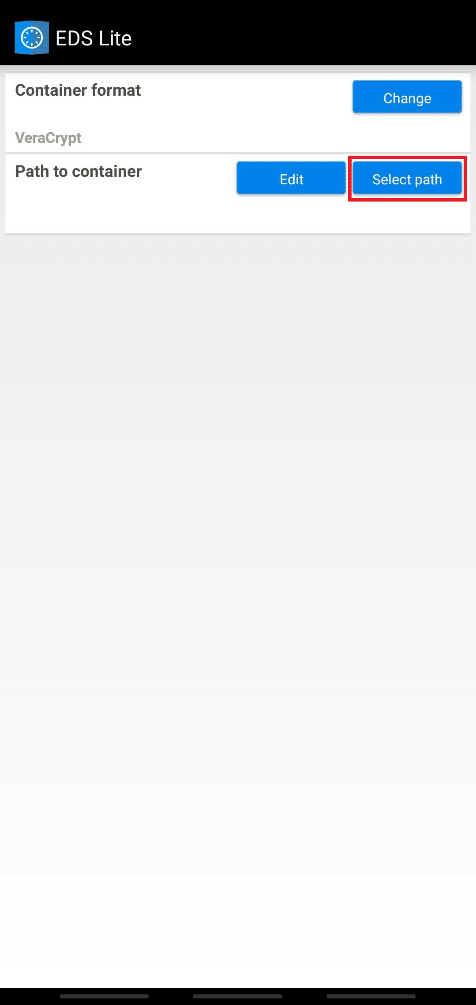
5. Toque no ícone Marcar no canto superior direito, conforme mostrado.
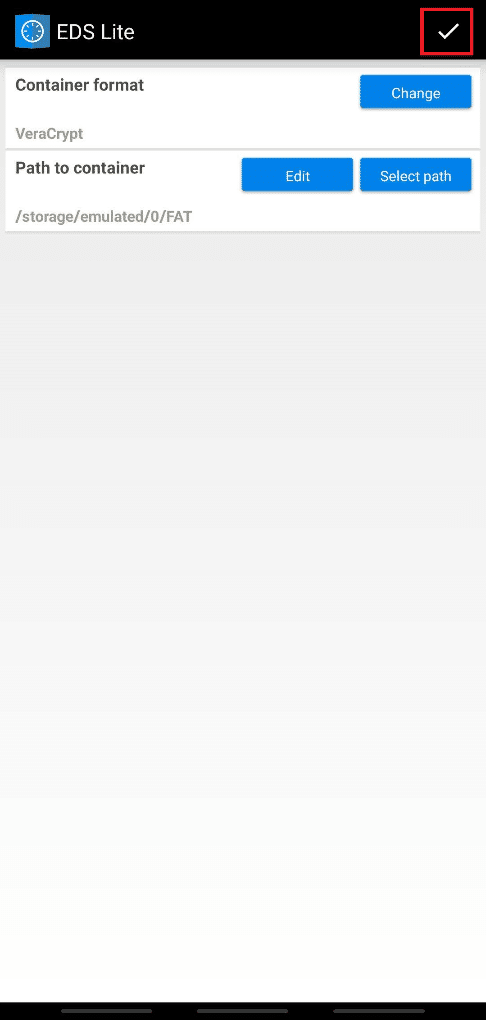
6. Agora, volte para a tela inicial do aplicativo e toque no ícone Hambúrguer.

7. Toque em FAT, o volume existente adicionado.
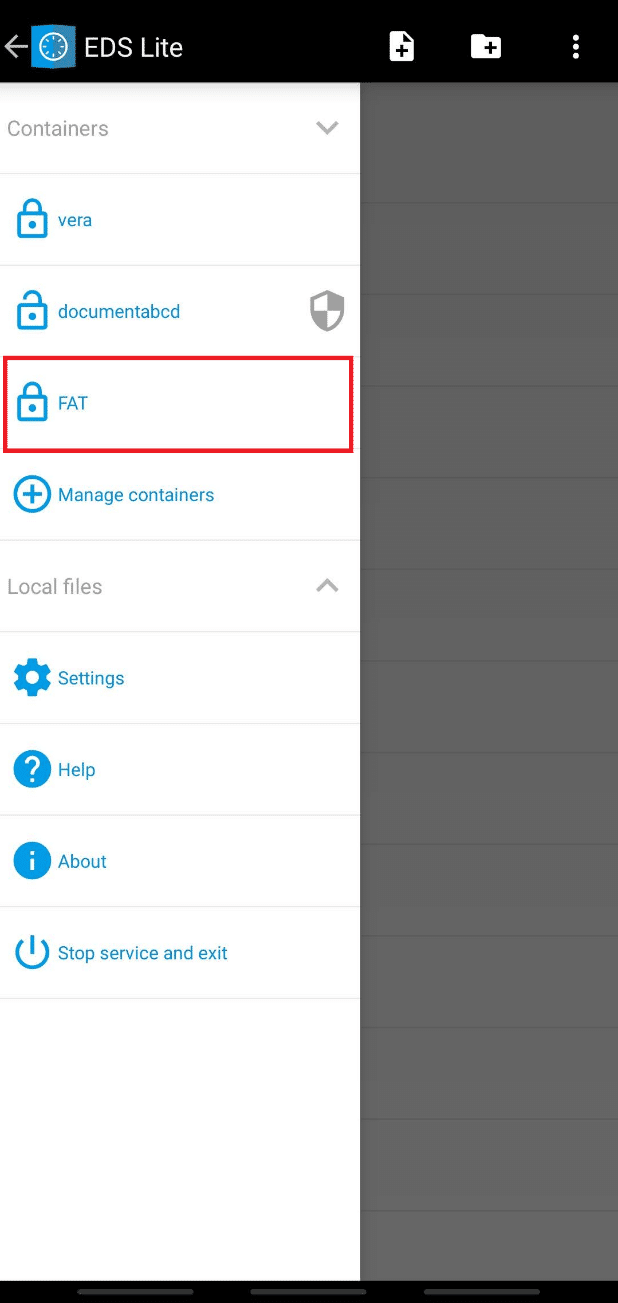
8. Em seguida, digite a senha do volume e pressione OK.
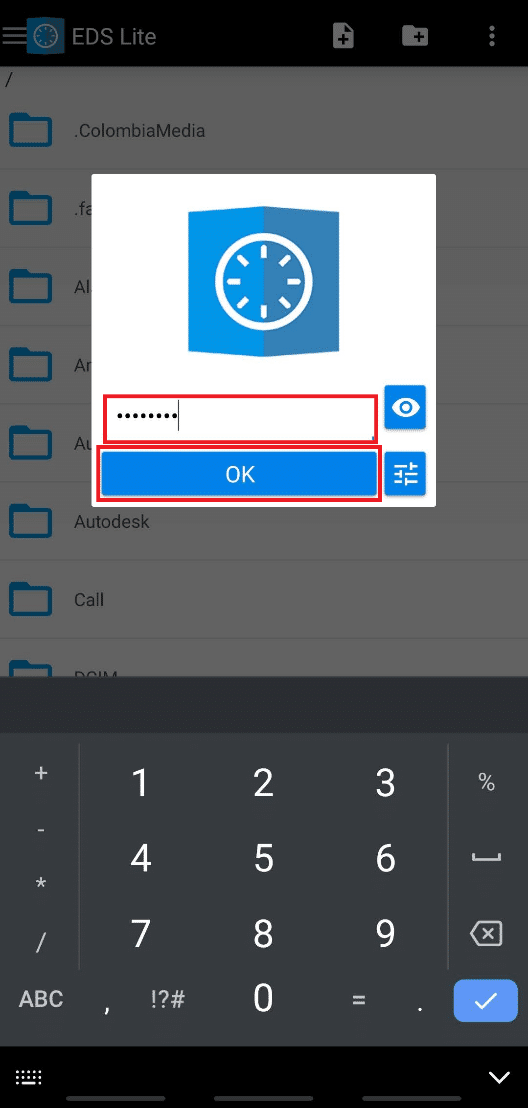
O conteúdo do volume existente adicionado será exibido para você na tela.
Depois de terminar seu trabalho no contêiner, você pode desmontar o volume no EDS Lite, que é considerado seguro para a segurança dos arquivos montados. Você precisa abrir o painel de notificação e tocar em Fechar todos os contêineres EDS do serviço EDS está executando a notificação.
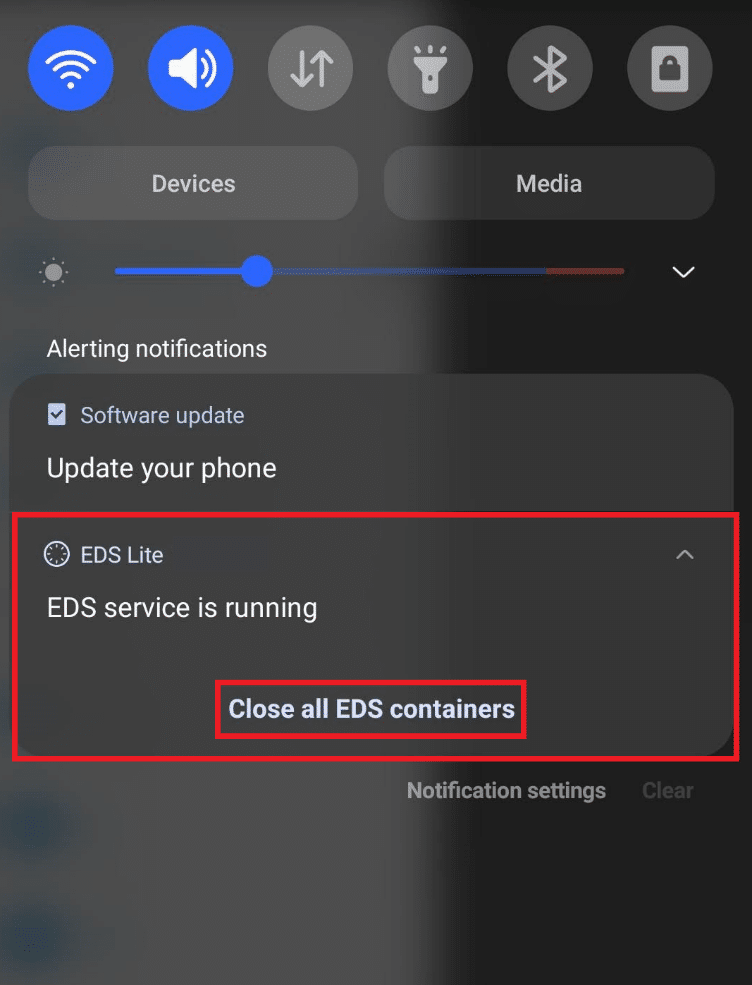
Perguntas frequentes (FAQs)
Q1. Que tipos de formatos de arquivo podem ser montados no EDS Lite?
Resposta: Como discutimos anteriormente, o aplicativo EDS Lite é a versão gratuita e de código aberto do aplicativo EDS pago, que possui comparativamente mais recursos. Portanto, uma das limitações do aplicativo EDS Lite é que você não pode montar o NTFS ou alguns dos outros volumes formatados com o aplicativo EDS Lite. Ainda assim, você tem permissão para montar os arquivos FAT facilmente e os arquivos exFAT com a ajuda de plugins.
Q2. Posso abrir o conteúdo do contêiner para os volumes do aplicativo EDS Lite no meu aplicativo Gerenciador de Arquivos?
Resposta: Não, você não pode abrir o conteúdo do contêiner do aplicativo EDS Lite para os volumes no aplicativo Gerenciador de Arquivos em seu dispositivo. Ele limita as ações de leitura e gravação aos contêineres do aplicativo Gerenciador de Arquivos padrão em seu telefone. No entanto, você pode usar outros aplicativos de gerenciador de arquivos de terceiros para abrir e ler/gravar o conteúdo dos volumes.
***
Então, agora você sabe como montar o VeraCrypt criptografado no Android com a opção de criar um novo volume ou montar o existente. Você pode nos informar qualquer dúvida ou sugestão sobre este ou qualquer outro tópico sobre o qual queira que façamos um artigo. Deixe-os na caixa de comentários abaixo para que possamos ler.

